钉钉这款企业常用的智能移动办公平台如果我们想要退出企业组织的话该怎么来操作呢,想要知道的现在跟着小编一起来具体看看吧。
钉钉怎么退出企业组织?钉钉退出企业组织教程
1、打开钉钉后在主页面点击右上角头像。
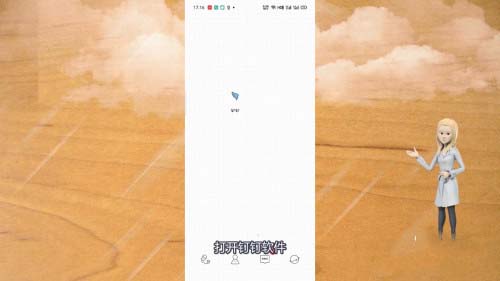
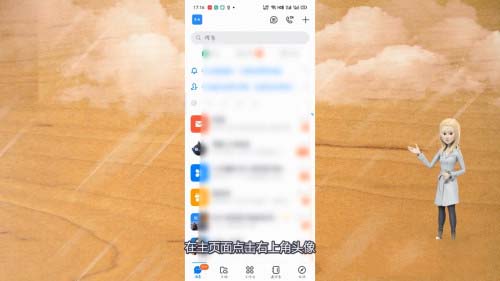
2、在头像页面中点击顶部的头像。
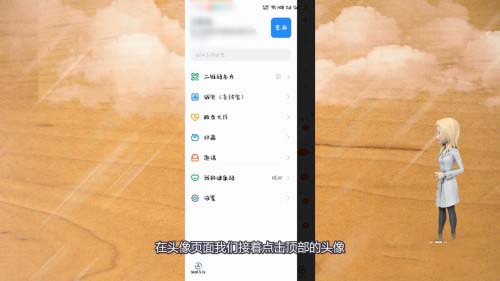
3、进入后选择点击页面里的企业组织团队。
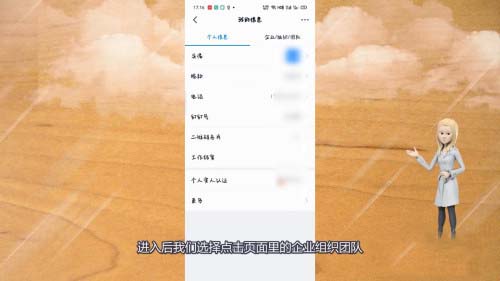
4、这个时候就可以看到你的企业组织,现在我们点击组织。
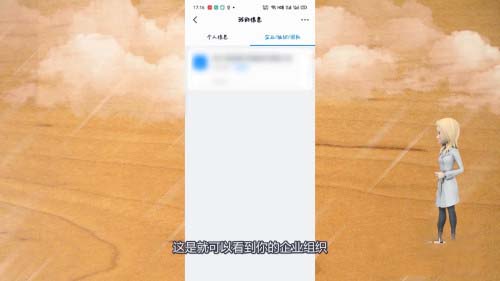
5、选择点击页面里的退出该团队就退出去了。
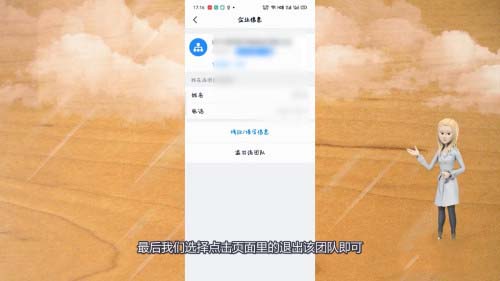
以上这篇文章就是钉钉退出企业组织教程,有需要的小伙伴快来学习一下吧!

107.42MB
点击查看
27.54MB
点击查看
46.32MB
点击查看
50.75MB
点击查看
35.36MB
点击查看
117.32MB
点击查看